كيفية تصدير كلمات المرور من متصفح موزيلا فايرفوكس
إذا كنت مستخدمًا منتظمًا لمتصفح موزيلا فايرفوكس ، فمع مرور الوقت ، قد يكون لديك قائمة واسعة من كلمات المرور التي قد تحتاج إلى تصديرها ، على سبيل المثال ، للانتقال إلى موزيلا فايرفوكس على كمبيوتر آخر أو تنظيم تخزين كلمات المرور في ملف سيتم تخزينه على الكمبيوتر أو في أي مكان آمن. تتناول هذه المقالة كيف يمكنك تصدير كلمات المرور في Firefox.
إذا كنت مهتمًا بمعلومات حول كلمة المرور المحفوظة لمورد أو موارد ، فمن الأسهل عرض كلمات المرور المحفوظة هذه في Firefox.
كيفية عرض كلمات المرور في متصفح Mozilla Firefox
إذا كنت بحاجة لتصدير جميع كلمات المرور المحفوظة كملف إلى جهاز الكمبيوتر الخاص بك ، فلن تعمل أدوات فايرفوكس القياسية هنا - سيتعين عليك اللجوء إلى استخدام أدوات خارجية.
مع المهمة التي وضعناها ، سنحتاج إلى اللجوء إلى مساعدة Password Exporter ، والذي سيسمح لك بتصدير كلمات المرور إلى الكمبيوتر في ملف فيديو HTML.
محتوى
كيفية تثبيت الإضافة؟
يمكنك إما الانتقال مباشرة إلى تثبيت وصلة الإضافة في نهاية المقالة ، والانتقال إليها بنفسك من خلال متجر الإضافات. للقيام بذلك ، انقر فوق زر القائمة في متصفح الويب في الزاوية اليمنى العليا واختر قسم "الإضافات" في النافذة المعروضة.
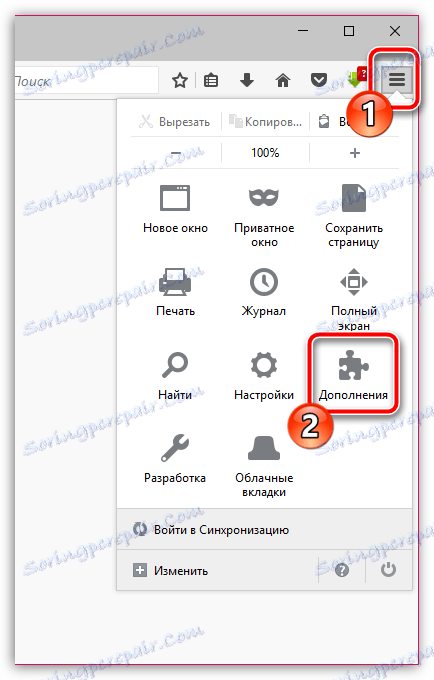
تأكد من وجود علامة التبويب "ملحقات" في الجزء الأيمن من النافذة ، وعلى اليمين ، استخدم شريط البحث للبحث عن كلمة مرور المصدر.
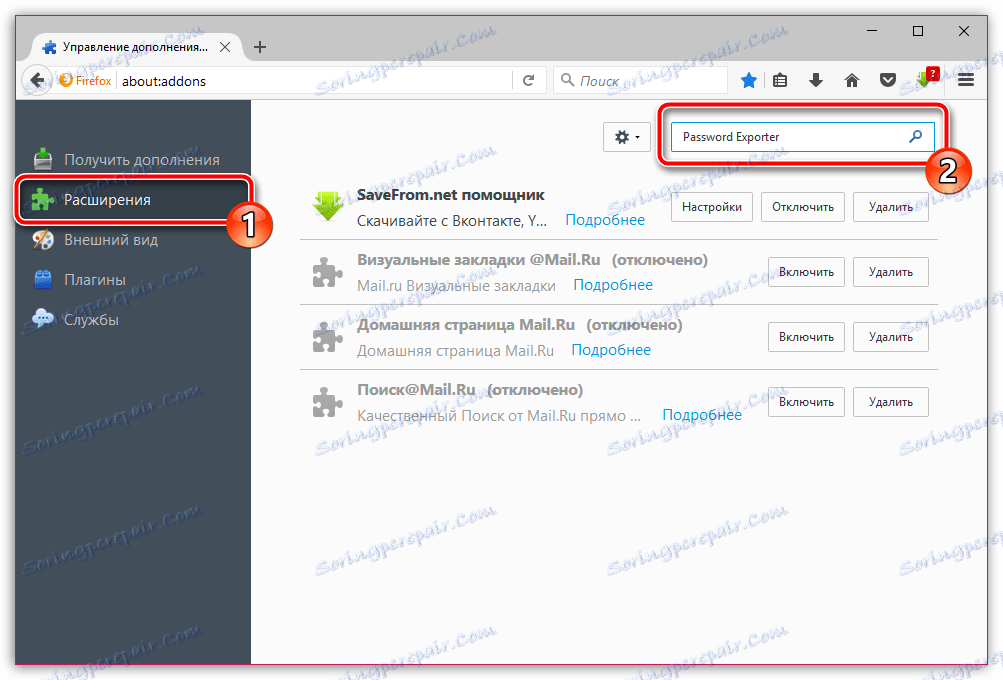
أول واحد في القائمة سيكون التمديد الذي نبحث عنه. انقر على زر "تثبيت" لإضافته إلى Firefox.
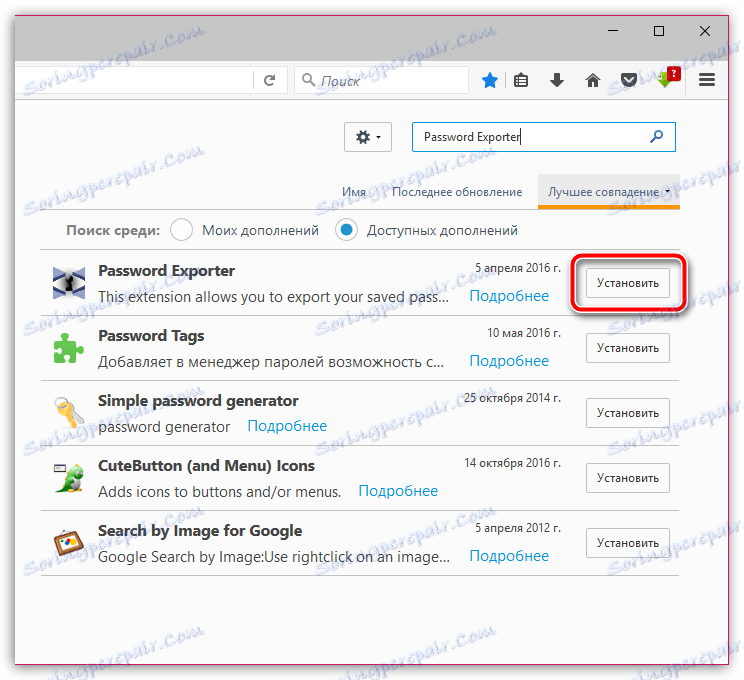
بعد لحظات قليلة ، سيتم تثبيت المكون الإضافي Password Password في المتصفح.
كيفية تصدير كلمات المرور من موزيلا فايرفوكس؟
1. بدون مغادرة قائمة إدارة الإضافة ، بالقرب من Password Exporter ، انقر فوق الزر "Settings" .
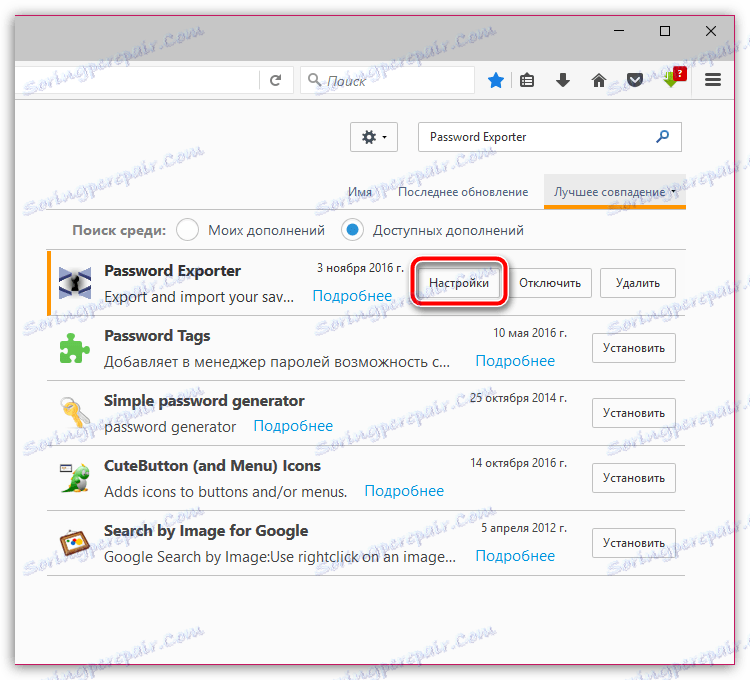
2. ستظهر نافذة على الشاشة ، والتي نحن مهتمون في كتلة "تصدير كلمات المرور" . إذا كنت ترغب في تصدير كلمات مرور من أجل استيرادها لاحقًا في Mozilla Firefox آخر أيضًا مع هذه الإضافة ، فتأكد من تحديد المربع بجوار "تشفير كلمات المرور" . إذا كنت ترغب في تصدير كلمات مرور إلى ملف حتى لا ننسىها ، فلا تضع علامة اختيار. انقر فوق الزر "تصدير كلمات المرور" .
انتبه بشكل خاص إلى حقيقة أنك إذا لم تقم بتشفير كلمات المرور ، فمن المحتمل أن كلمات المرور الخاصة بك يمكن أن تصل إلى أيدي المتطفلين ، لذا كن حذرًا بشكل خاص هنا.
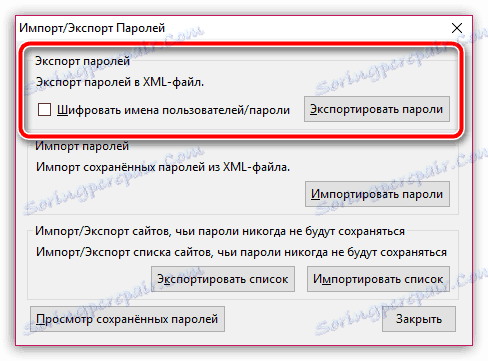
3. سيظهر مستكشف Windows على الشاشة ، حيث ستحتاج إلى تحديد الموقع حيث سيتم حفظ ملف HTML مع كلمات المرور. إذا لزم الأمر ، فاضبط كلمة المرور على الاسم المرغوب.
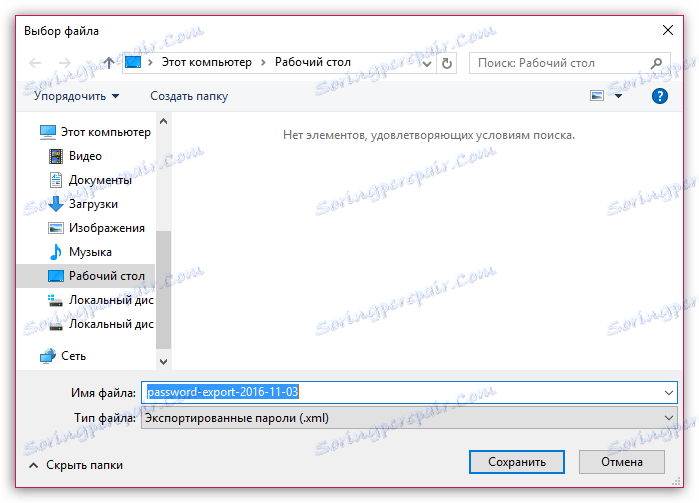
في اللحظة التالية ، ستخبرك الإضافة بأن عملية تصدير كلمة المرور كانت ناجحة.

إذا فتحت ملف HTML تم حفظه على جهاز الكمبيوتر الخاص بك ، بشرط أنه لم يتم تشفيره ، ستظهر نافذة معلومات نصية على الشاشة ، والتي ستعرض كل تسجيلات الدخول وكلمات المرور التي تم حفظها في المتصفح.
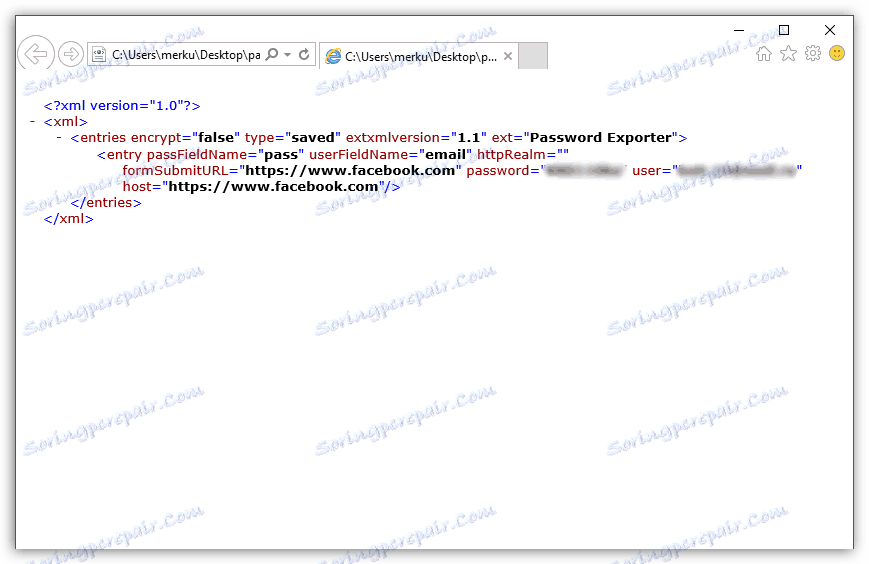
في حالة قيامك بتصدير كلمات المرور من أجل استيرادها لاحقا إلى موزيلا فايرفوكس على كمبيوتر آخر ، فستحتاج إلى تثبيت إضافة كلمة مرور المصدر على وجه الدقة ، فتح إعدادات الإضافة ، ولكن هذه المرة لفت الانتباه إلى الزر "استيراد كلمات المرور " ، النقر على الذي سيعرض مستكشف Windows ، والتي ستحتاج إلى تحديد ملف HTML الذي تم تصديره مسبقًا.
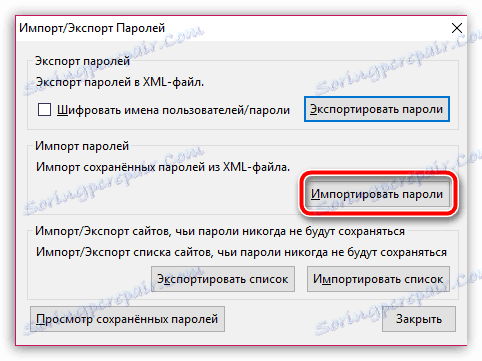
نأمل أن تكون هذه المعلومات مفيدة لك.